电脑显示内核错误是一种常见的问题,它可能导致系统崩溃或运行不稳定。然而,大部分内核错误可以通过一些简单的步骤来解决。本文将介绍一些有效的方法,帮助您处理电脑显示内核错误的问题。
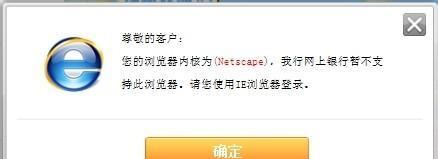
1.检查硬件设备连接是否正常:确保所有硬件设备连接牢固且正确,特别是显卡、内存条等关键硬件。若有松动或接触不良的情况,重新插拔并确保连接牢固。
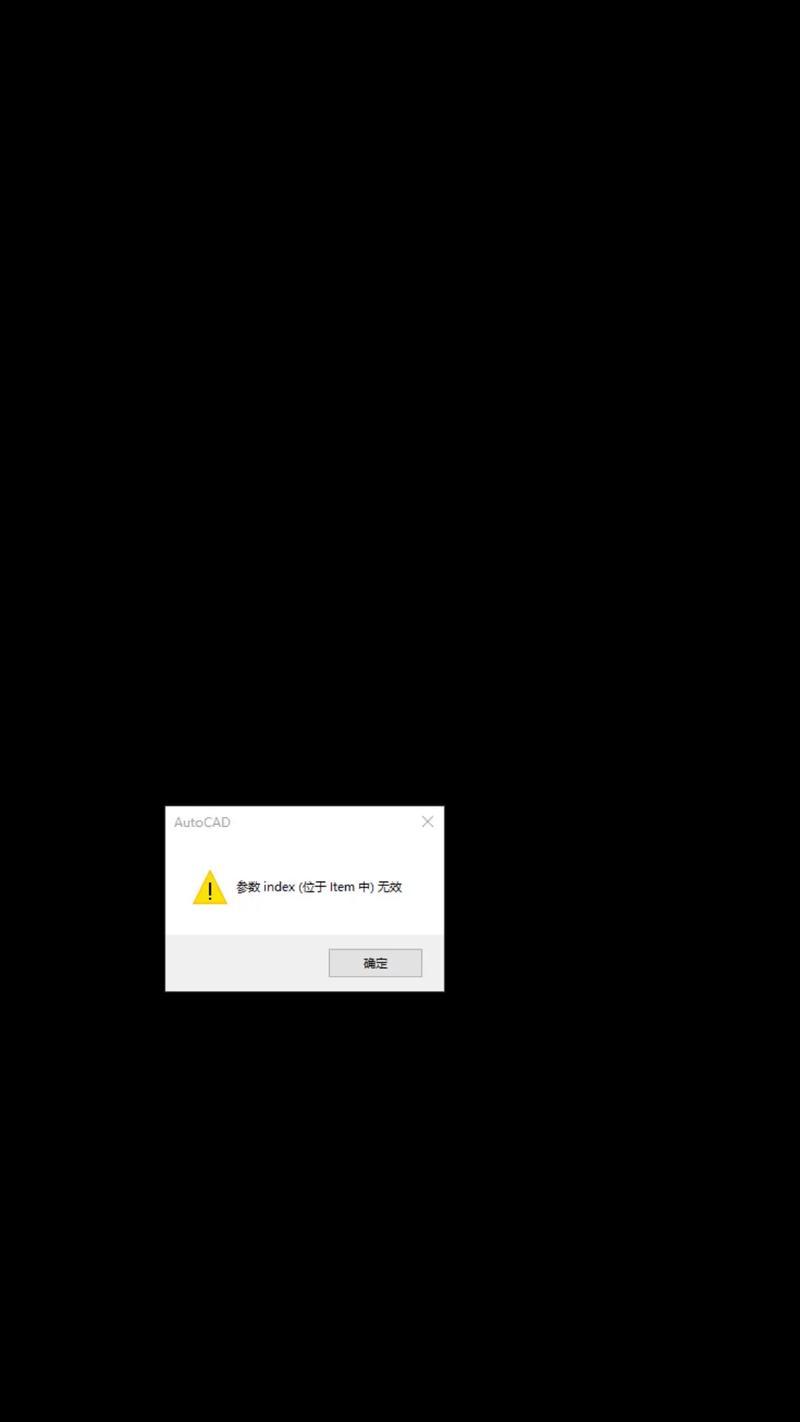
2.更新显卡驱动程序:显卡驱动程序更新可以修复许多与内核错误相关的问题。前往显卡制造商的官方网站,下载最新版本的驱动程序,并按照指示进行安装。
3.检查系统文件完整性:打开命令提示符(以管理员身份运行),输入“sfc/scannow”命令并回车。系统会自动扫描并修复损坏的系统文件,以解决可能导致内核错误的问题。
4.更新操作系统:确保操作系统及其相关补丁程序是最新的。打开“设置”或“控制面板”,找到“更新和安全”选项,检查并安装可用的更新。
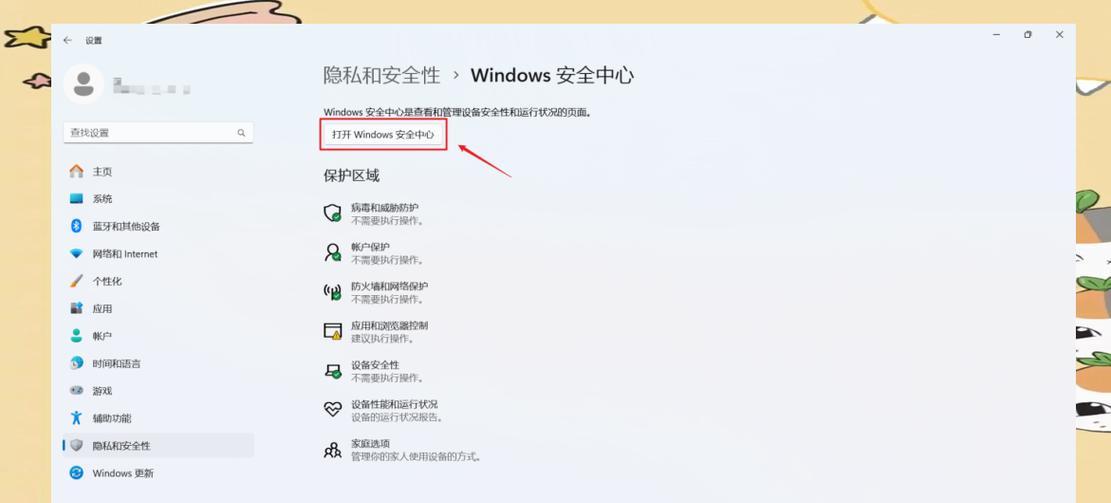
5.检查病毒和恶意软件:运行安全软件进行全面扫描,以确保系统没有受到病毒或恶意软件的侵入。及时删除发现的威胁,并定期更新安全软件。
6.清理系统垃圾文件:过多的临时文件和无用的数据可能导致内核错误。使用系统自带的磁盘清理工具或第三方清理软件,清除不必要的文件和缓存。
7.禁用或卸载有冲突的软件:某些软件可能与系统内核发生冲突,导致内核错误。检查最近安装的软件,并尝试禁用或卸载可能引起问题的软件。
8.执行硬件诊断:使用厂商提供的硬件诊断工具,对硬件进行全面检测。这样可以排除硬件故障导致的内核错误。
9.重装操作系统:若以上方法无效,重装操作系统可能是最后的解决办法。确保备份重要文件,并按照操作系统安装程序的指示进行操作系统的重新安装。
10.定期进行系统维护:定期清理系统垃圾文件、更新驱动程序、检查病毒等维护操作,可以减少内核错误的发生。
11.避免过度超频:超频可能导致系统稳定性问题,包括内核错误。确保将超频设置保持在安全范围内,避免过度超频。
12.检查电脑散热情况:过热可能导致硬件运行不稳定,引发内核错误。确保电脑通风良好,清理灰尘,并检查散热器和风扇是否正常工作。
13.进行系统还原:如果内核错误是在最近进行了系统更改或安装新软件后出现的,尝试使用系统还原将系统恢复到出现问题之前的状态。
14.咨询专业技术支持:如果以上方法都无法解决内核错误问题,咨询专业技术支持人员会是一个不错的选择,他们可以提供更深入的分析和解决方案。
15.注意备份重要数据:在进行任何操作之前,务必备份重要的数据。有时,解决内核错误的方法可能会导致数据丢失或系统重置。
处理电脑显示内核错误的方法有很多,从检查硬件连接到更新驱动程序、清理系统垃圾文件等。通过采取一系列的步骤,可以帮助我们定位和解决内核错误,并使电脑恢复稳定运行。但是,如果您仍然遇到困难,建议寻求专业技术支持的帮助。记住,备份重要数据也是至关重要的,以防止意外数据丢失。
标签: 内核错误

